Per klaidą arba su rašybos klaidomis siunčiami pranešimai yra tai, ką kiekvienas, kuris naudojasi „Microsoft Teams“, kada nors susidurs. Užuot redagavus tuos pokalbius, kad ištaisytumėte klaidą arba jei norite atsikratyti viso pranešimo, yra paprastas būdas juos ištrinti.
Turinys
- Individualių pokalbių ištrynimas „Microsoft Teams“.
- Ištrinkite visus pokalbius „Microsoft Teams“.
- „Microsoft Teams“ pokalbių ištrynimas „iPhone“.
Pažiūrėkime, kaip ištrinti pokalbius Microsoft komandos.
Rekomenduojami vaizdo įrašai
Lengva
5 minutės
Kompiuteris, nešiojamas kompiuteris, planšetinis kompiuteris arba telefonas su prieiga prie „Microsoft Teams“.
Individualių pokalbių ištrynimas „Microsoft Teams“.
Nors nėra galimybės ištrinti viso pokalbio, kuriame yra keli pranešimai, galite ištrinti atskirus pokalbius toje pokalbio gijoje.
1 žingsnis: Atidarykite pokalbį ir pasirinkite pranešimą dešiniuoju pelės mygtuku spustelėdami jį. Tą patį meniu taip pat galite atidaryti pasirinkę Daugiau pasirinkimų mygtukas – rodomas kaip trys taškai šalia emocijų reakcijos – užvedus pelės žymeklį virš konkretaus pokalbio.

2 žingsnis: Pasirinkite Ištrinti lauke.
Jūsų pranešimas dabar bus pakeistas „Šis pranešimas buvo ištrintas“ kartu su Anuliuoti mygtukas, kuris gali būti naudingas, kai netyčia paspaudėte netinkamą parinktį išskleidžiamajame meniu.

Susijęs
- Kaip spausdinti iš „Chromebook“ – paprastas būdas
- Kaip išjungti „Instagram“ paskyrą (arba ją ištrinti)
- „Microsoft“ galėjo nepaisyti įspėjimų apie nenuoseklius „Bing Chat“ atsakymus
Ištrinkite visus pokalbius „Microsoft Teams“.
Jokiu būdu negalima vienu ypu ištrinti visų pokalbyje esančių pranešimų per pokalbio šoninę juostą, kurioje pateikiami visi jūsų pokalbiai. Tačiau galite juos paslėpti, jei toje skiltyje nebenorite arba jų nebereikia.
1 žingsnis: Pokalbių skiltyje, kairėje programos pusėje, dešiniuoju pelės mygtuku spustelėkite pokalbio giją arba pasirinkite Daugiau pasirinkimų šalia iššokančios pokalbio piktogramos.

2 žingsnis: Pasirink Slėpti nustatymą.

„Microsoft Teams“ pokalbių ištrynimas „iPhone“.
Taip pat galite ištrinti „Microsoft Teams“ pokalbius, jei naudojate mobiliosios programos versiją, o ne darbalaukio programą (arba kartu su ja).
1 žingsnis: Atidarykite pokalbių giją, iš kurios ištrinsite pranešimus.
2 žingsnis: Pasirinkite pokalbį, kurį norite ištrinti, paspausdami ir palaikydami patį pranešimą. Bus atidarytos nustatymų parinktys, kurias galite pasirinkti.
3 veiksmas: Pasirink Ištrinti pranešimą lauką, tada pasirinkite Ištrinti mygtuką.
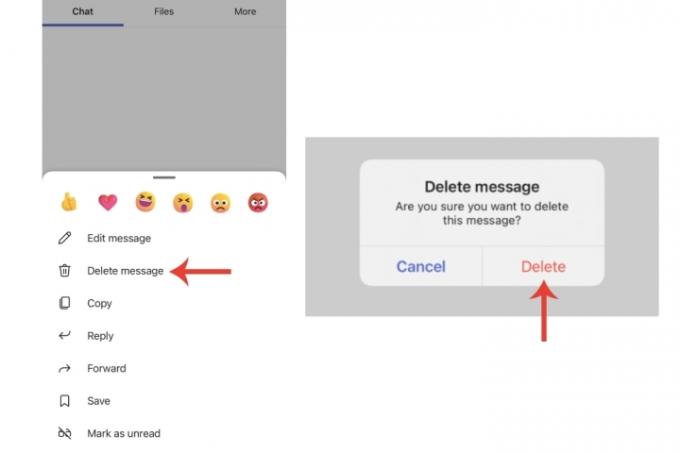
Jei naudojate „Slack“, o ne „Microsoft Teams“, taip pat turime vadovą kaip ištrinti žinutes ir toje platformoje.
Kalbant apie pačias komandas, skaitykite mūsų išsamų straipsnį apie kaip išspręsti dažniausiai pasitaikančias Microsoft Teams problemas.
Redaktorių rekomendacijos
- Kaip jūsų viršininkas gali šnipinėti jus naudodami „Slack“, „Zoom“ ir „Teams“.
- Kaip atminti el. laišką „Outlook“.
- Dažniausios „Microsoft Teams“ problemos ir kaip jas išspręsti
- Kaip ištrinti puslapį Word
- „Microsoft Teams“ gauna naujų AI įrankių – ir jie yra nemokami
Atnaujinkite savo gyvenimo būdąSkaitmeninės tendencijos padeda skaitytojams stebėti sparčiai besivystantį technologijų pasaulį, kuriame pateikiamos visos naujausios naujienos, smagios produktų apžvalgos, įžvalgūs vedamieji leidiniai ir unikalūs žvilgsniai.




